Mac компьютеріндегі Apple ID
Apple ID — барлық Apple қызметтеріне қатынауыңызға мүмкіндік беретін тіркелгі. Apple ID идентификаторыңызды қолданбаларды App Store дүкенінен жүктеп алу; мультимедиаға Apple Music, Apple Podcasts, Apple TV және Apple Books қызметтерінде қатынау; мазмұныңызды iCloud қызметін пайдаланатын құрылғыларыңызда жаңа күйде сақтау; Family Sharing тобын орнату; және т.б. үшін пайдаланыңыз.
Сондай-ақ, Apple ID идентификаторыңызды басқа қолданбалар мен веб-тораптарға қатынау үшін пайдалануыңызға болады (macOS жүйесінің пайдаланушы нұсқаулығындағы Mac компьютерінде Sign in with Apple параметрін пайдалану бөлімін қараңыз).
Маңызды: Apple ID құпия сөзіңізді ұмытсаңыз, жаңа Apple ID жасаудың қажеті жоқ. Құпия сөзіңізді қалпына келтіру үшін кіру терезесіндегі «Forgot Apple ID or password?» сілтемесін жай ғана басыңыз.
Басқа жанұя мүшелері Apple құрылғыларын пайдаланса, әрбір жанұя мүшесінде өздерінің жеке Apple ID идентификаторы бар екенін тексеріңіз. Apple ID тіркелгілерін балаларыңыз үшін жасауыңызға және сатып алуларыңыз бен жазылымдарыңызды осы бөлімнің соңында сипатталған Family Sharing мүмкіндігімен бөлісуіңізге болады.
Apple ID идентификаторыңызбен пайдалануыңызға болатын қызметтерді қарау үшін Apple ID идентификаторымды қай жерде пайдалана аламын? атты Apple Support мақаласын қараңыз.
Барлығы бір жерде. Apple ID тіркелгіңізге қатысты барлық нәрсені бір жерден басқарыңыз. Mac Pro компьютеріңізде System Settings терезесін ашыңыз—Apple ID және Family Sharing параметрлеріңіз бүйірлік жолақтың жоғарғы жағында орналасқан. Apple ID идентификаторымен кіру үшін әлі орындамаған болсаңыз, бүйірлік жолақтың жоғарғы жағындағы «Sign in with your Apple ID» түймесін басыңыз.
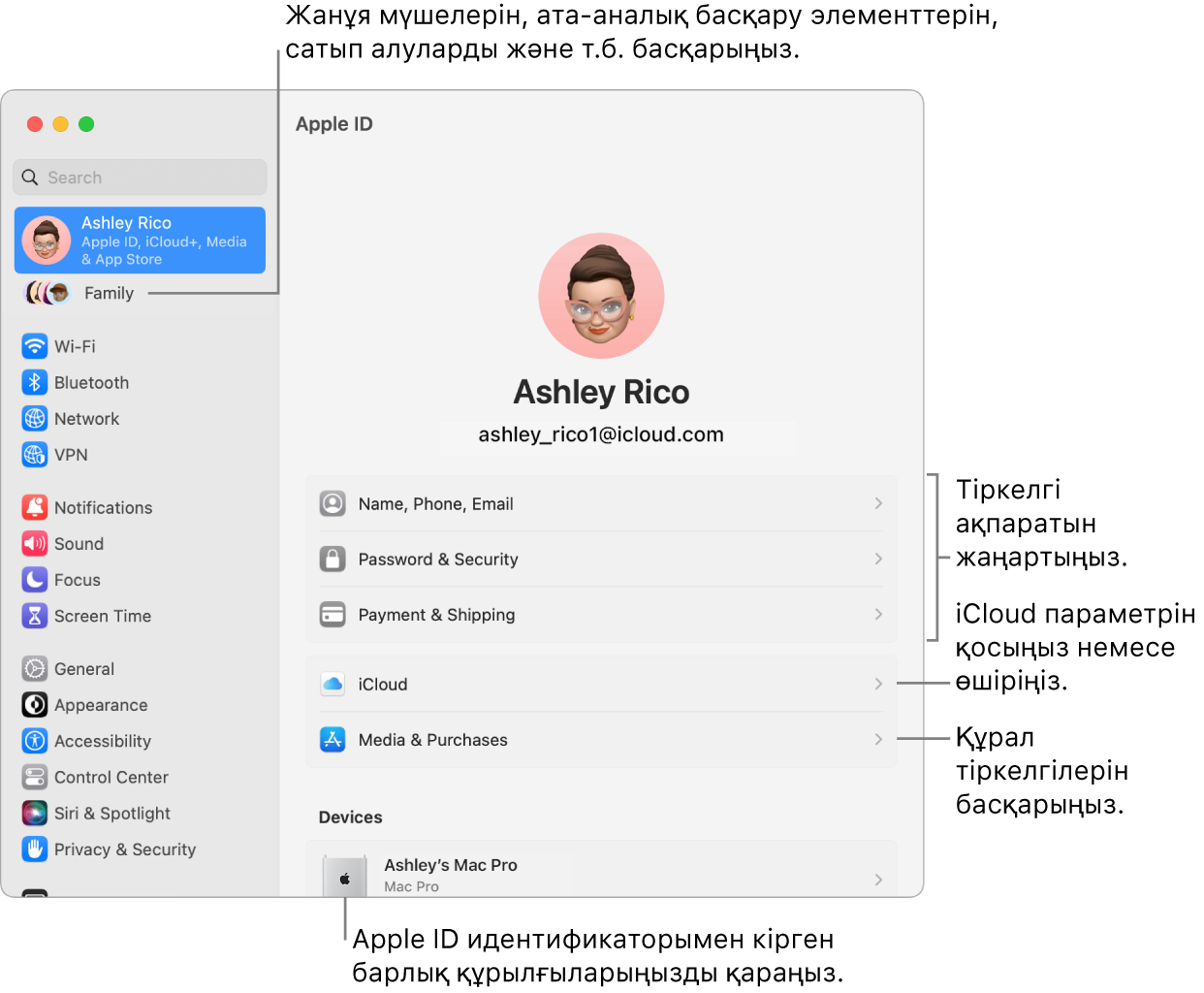
Тіркелгі, қауіпсіздік және төлем ақпаратын жаңартыңыз. System Settings терезесінде бүйірлік жолақтағы Apple ID идентификаторыңызды басыңыз, одан кейін тіркелгіңізбен байланысқан ақпаратты қарап шығу және жаңарту үшін бүйірлік жолақтағы элементті таңдаңыз.
Overview: Тіркелгіңіздің орнатылғанын және дұрыс жұмыс істеп тұрғанын білеуіңізге мүмкіндік береді—болмаса, кеңестер мен хабарландыруларды осы жерде көресіз.
Name, Phone, Email: Apple ID тіркелгіңізбен байланысқан ат пен контакт ақпаратын жаңартыңыз. Apple электрондық пошта жаршыларының жазылымдарын да басқара аласыз.
Password & Security: Apple ID құпия сөзіңізді өзгертіңіз, екі факторлы түпнұсқалықты растау мүмкіндігін қосыңыз, сенімді телефон нөмірлерін қосыңыз немесе жойыңыз және басқа құрылғыға немесе iCloud.com торабына кіру үшін растау кодтарын жасаңыз. «Sign in with Apple» параметрін қайсы қолданбалар мен веб-тораптар пайдаланатынын да басқара аласыз. macOS жүйесінің пайдаланушы нұсқаулығындағы Sign in with Apple мүмкіндігін пайдалану бөлімін қараңыз.
Payment & Shipping: Apple ID тіркелгіңізбен байланыстырылған төлем әдістерін және Apple Store дүкенінен алған сатып алуларыңыз үшін жеткізу мекенжайыңызды басқарыңыз.
iCloud: iCloud түймесін басыңыз одан кейін қосу немесе өшіру керек iCloud мүмкіндіктерін таңдаңыз. iCloud мүмкіндігін қосқан кезіңізде, мазмұныңыз Mac компьютеріңізге жергілікті түрде емес, iCloud қызметіне сақталады, сондықтан кез келген мазмұнға iCloud параметрі қосылған және бірдей Apple ID идентификаторымен кірген кез келген құрылғыда қатынай аласыз.
Media & Purchases: Apple Music, Apple Podcasts, Apple TV және Apple Books қолданбаларына байланыстырылған тіркелгілерді басқарыңыз; сатып алу параметрлерін таңдаңыз; және жазылымдарыңызды басқарыңыз.
Барлық құрылғыларыңызды қараңыз. Apple ID идентификаторыңызға байланыстырылған барлық құрылғыларды көріңіз. Find My [device] параметрінің әрқайсысы үшін қосылғанын тексеруіңізге (Find My бөлімін қараңыз), iOS немесе iPadOS құрылғысы үшін iCloud Backup күйін қарауыңызға немесе одан әрі иеленбейтін болсаңыз, құрылғыны тіркелгіңізден жоюыңызға болады.
Family Sharing. Family Sharing көмегімен 6 мүшеге дейін жанұя тобын орната аласыз. Одан кейін сатып алуларды бөлісуіңізге және басқаруыңызға, құрылғы орындарын бөлісуіңізге немесе құрылғыларды Find My қолданбасында жоғалған ретінде белгілеуіңізге болады. Балаларыңыз үшін Apple ID тіркелгілерін жасау және Screen Time шектерін орнату арқылы балаларыңыздың өз құрылғыларын қалай пайдаланатынын басқаруыңызға да болады (Mac компьютеріндегі Screen Time бөлімін қараңыз). Жанұялық бөлісу параметрлеріңізді басқару үшін System Settings терезесіндегі Family түймесін басыңыз. Қосымша мәліметтерді Family Sharing мүмкіндігін орнату атты Apple Support мақаласынан қараңыз.
Family Sharing функциясымен сатып алуларды және сақталғанды бөлісіңіз. Жанұяның алты мүшесіне дейін өздерінің App Store, Apple TV app, Apple Books және iTunes Store дүкендерінен сатып алуларын бөлісе алады және бірдей сақтау жоспарын бөлісе алады—олардың әрқайсысы өздерінің iCloud тіркелгілерін пайдаланса да. Балаларыңыздың жұмсаған ақшаларын Mac Pro компьютерінен тікелей бекіте отырып, жанұя сатып алуларын бір несиелік картамен төлеуіңізге болады.
Тіркелгіні қалпына келтіру. Қалпына келтіру контакті ретінде сенетін бір немесе бірнеше адамдарыңызды қосыңыз немесе құпия сөзіңізді қайта орнатуыңызға және тіркелгіңізге қатынау рұқсатын қайта алуыңызға көмектесу үшін қалпына келтіру кілтін орнатыңыз. Password & Security түймесін, одан кейін Manage for Account Recovery түймесін басыңыз.
Заңды контакт. Бір немесе бірнеше адамды Legacy Contacts ретінде тағайындаңыз, сонда олар сіздің өліміңізден кейін тіркелгіңізге және жеке ақпаратыңызға қатынай алады. Password & Security түймесін, одан кейін Manage for Legacy Contact түймесін басыңыз.
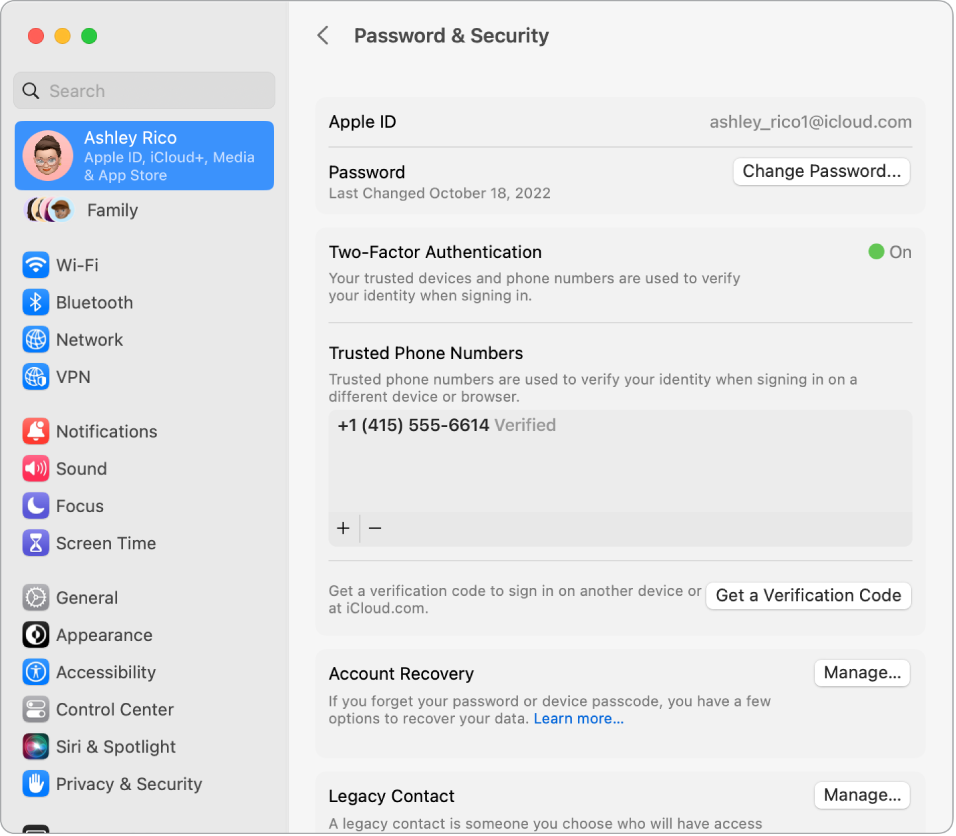
Қосымша мәліметтер. iCloud және Family Sharing туралы қосымша мәліметтерді macOS жүйесінің пайдаланушы нұсқаулығындағы Mac Pro компьютеріңіздегі iCloud мазмұныңызға қатынау және Mac компьютерінде Family Sharing тобын басқару бөлімдерін қараңыз.
